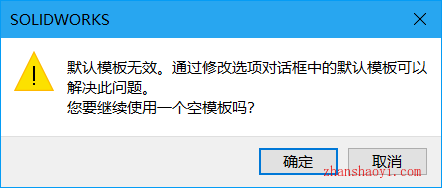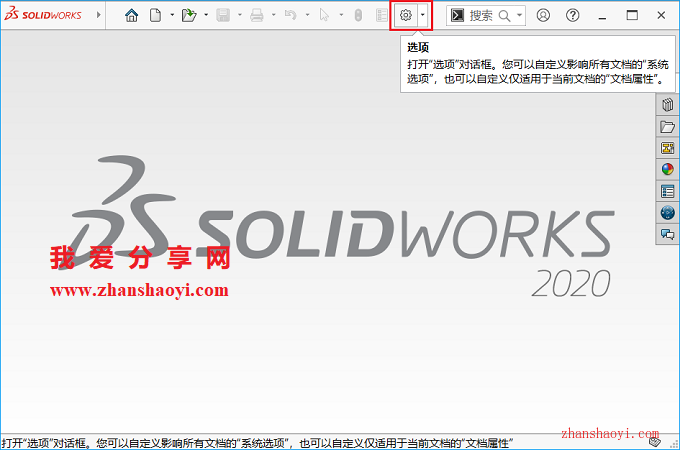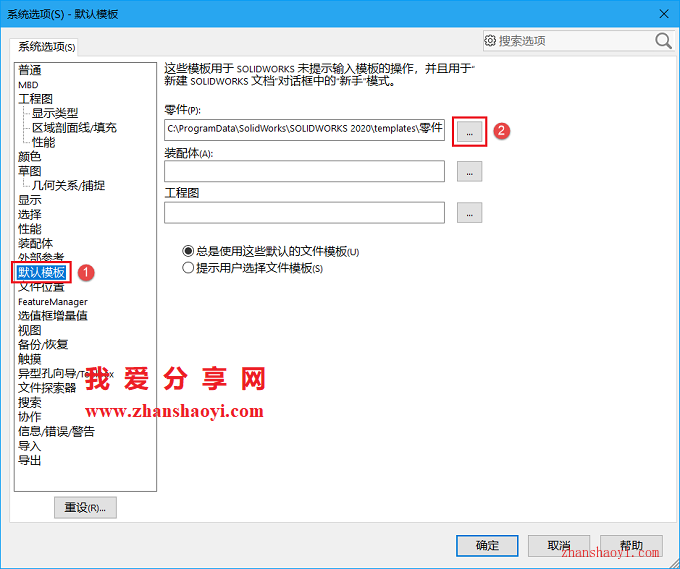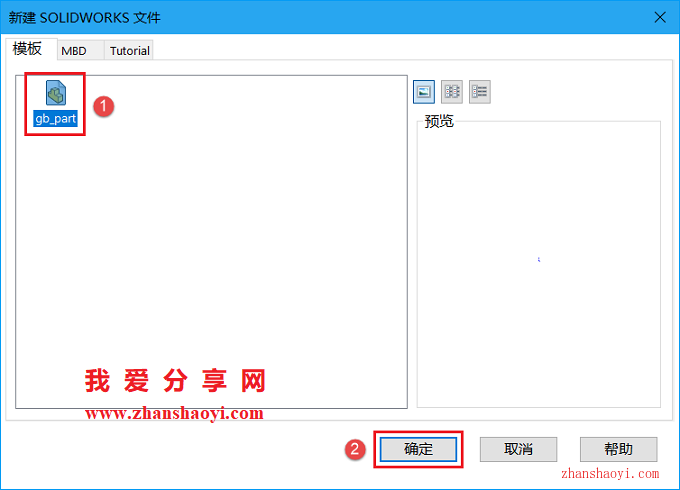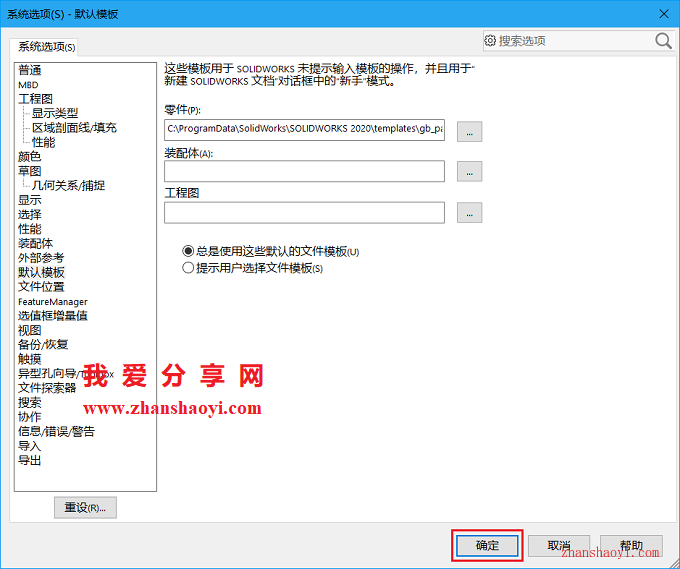很多用户安装完SolidWorks2020,在新建零件图时,提示:默认模板无效,你要继续使用一个空模板吗?
这个问题出现的原因是因为SolidWorks 2020找不到软件自带模板,一般是手动修改过软件默认安装路径导致,因此在新建的时候会使用一个空模板来新建零件图,下面分享一下具体的解决方法。
操作步骤:
1、打开Sollidworks 2020软件,点击下图所示的【设置】按钮
2、先点击左侧【默认模板】,再点击零件栏右侧的【…】按钮
3、单击选中gb_part图标,然后点击【确定】
4、点击【确定】退出
重启软件,再次新建零件图,可以发现已经没有之前的提示了,如果新建装配体和工程图的时候也出现了类似的情况,也可以按照上述类似操作解决。

软件智库
微信扫一扫加关注,我爱分享网官方微信公众号,专注分享软件安装和视频教程,让你一号在手,软件无忧!